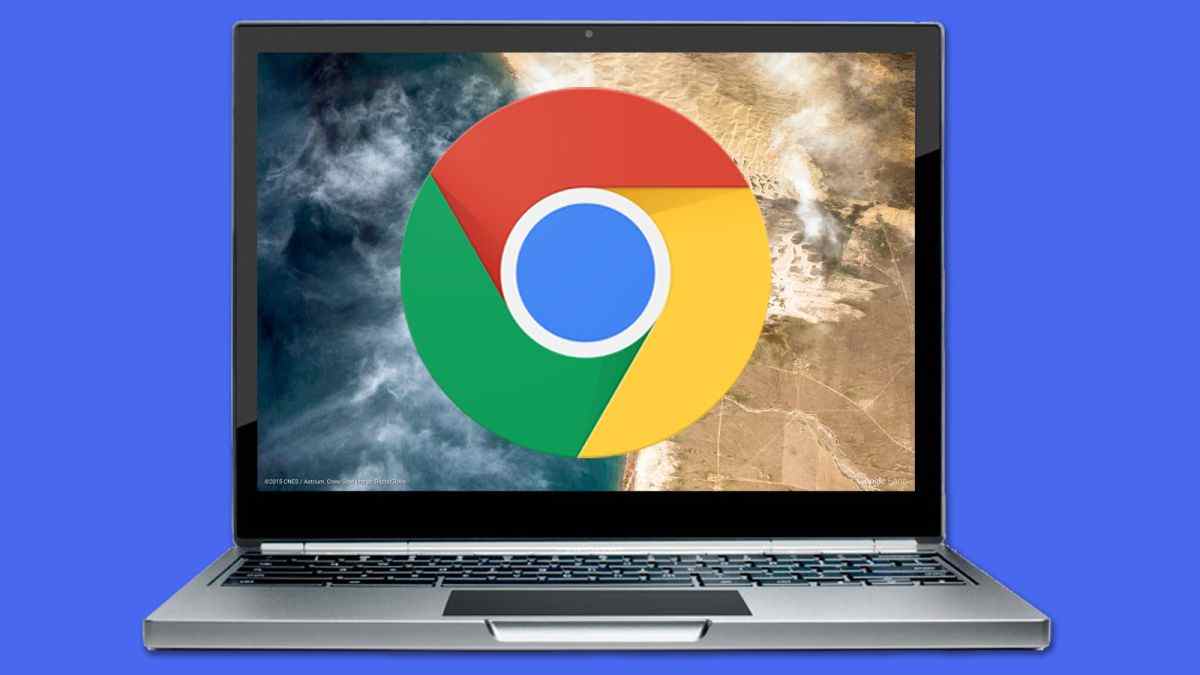Se non sai come importare le password in Google Chrome, ti aiuteremo. Utilizzi un gestore di password esterno e desideri salvare le tue password nel browser Google? Se la risposta è sì, fai attenzione perché spiegheremo questa situazione in una guida dettagliata.
L’utilizzo di un gestore di password è una pratica altamente consigliata per rafforzare la tua sicurezza online. Questi servizi ti consentono di archiviare le tue credenziali in modo sicuro in modo da poter accedere ai tuoi profili in modo comodo e veloce. Grazie a questo, hai la possibilità di utilizzare password complesse, poiché non devi ricordarle.
Se utilizzi il browser Google sui tuoi dispositivi, una soluzione interessante per la gestione delle tue credenziali è il gestore password di Google. Grazie a questo servizio puoi sincronizzare i dati di accesso su tutti i dispositivi su cui utilizzi Chrome.
Come importare le password in Google Chrome?
Il processo è davvero semplice e devi solo seguire alcuni passaggi:
- Accedi alla directory delle funzioni sperimentali di Chrome digitando nella barra degli indirizzi “chrome: // flags /” (senza virgolette).
- Immettere “Importazione password” (senza virgolette) nel campo di ricerca.
- Seleziona Abilitato dal menu a discesa e fai clic sul pulsante Riavvia.
- Una volta fatto ciò, vai al menu Chrome facendo clic sull’icona dei tre punti nell’angolo in alto a destra e fai clic su Impostazioni.
- Fare clic sull’opzione Password nella sezione Completamento automatico.
- Trova la sezione Password salvate, fai clic sull’icona dei tre punti e fai clic sull’opzione Importa.
- Infine, seleziona il file CSV con le tue password.

Come importare le password in Google Chrome utilizzando Firefox?
Poiché si tratta di una funzione sperimentale, potresti non essere in grado di trasferire il file CSV. In tal caso, devi prima importare le tue password su Firefox e poi spostarle su Chrome. Eseguire le seguenti operazioni:
- Accedi a Firefox e fai clic sul pulsante del menu nell’angolo in alto a destra. Seleziona Login e password.
- Fare clic sull’icona dei tre punti e fare clic su Importa da file.
- Importa il file CSV con le tue password.
- Quindi, vai in Chrome e vai al menu Segnalibri> Importa segnalibri e impostazioni.
- Seleziona Mozilla Firefox dal menu a discesa, quindi seleziona Password salvate.